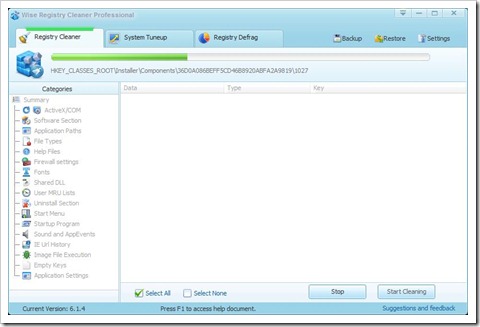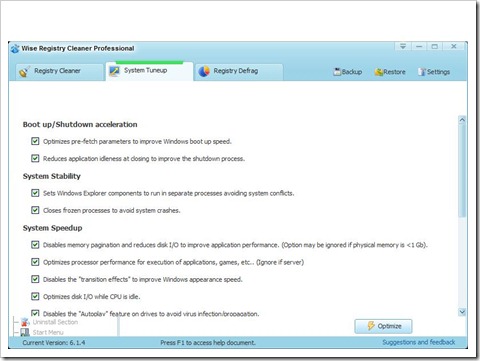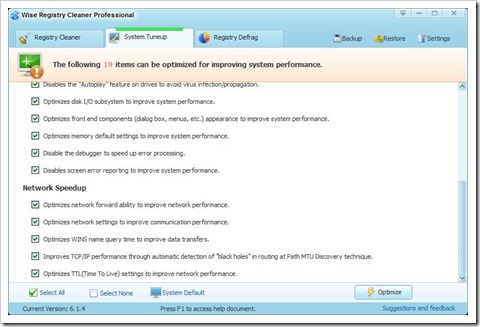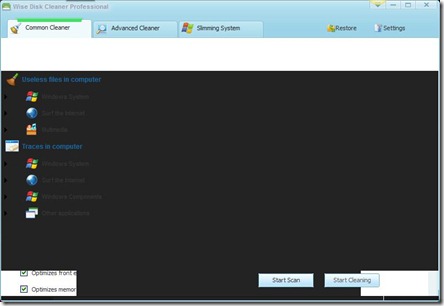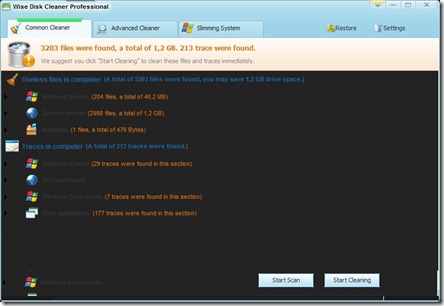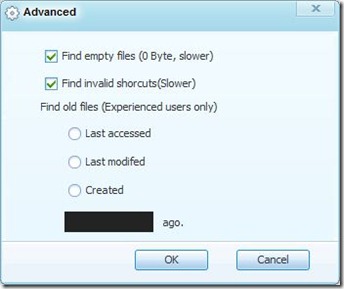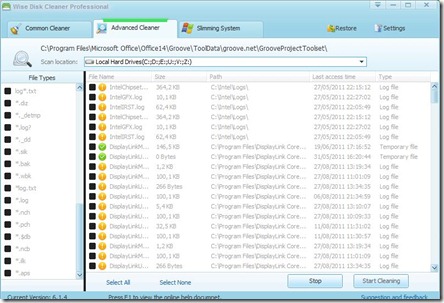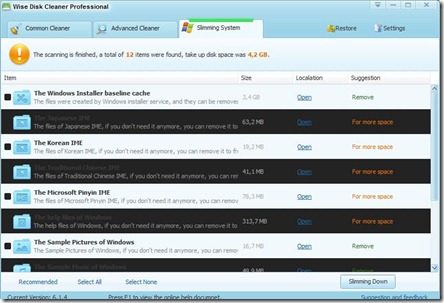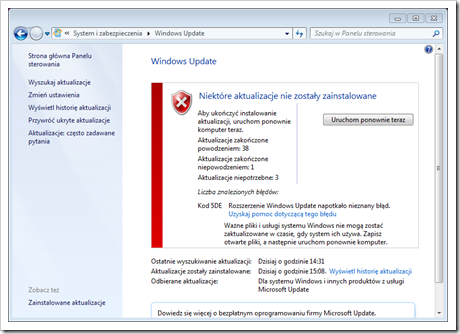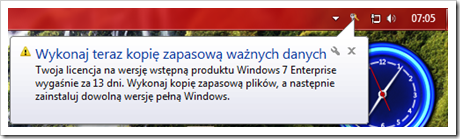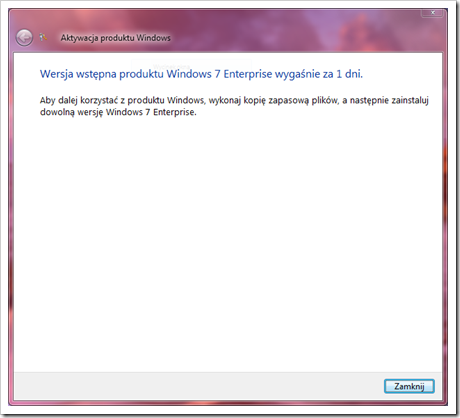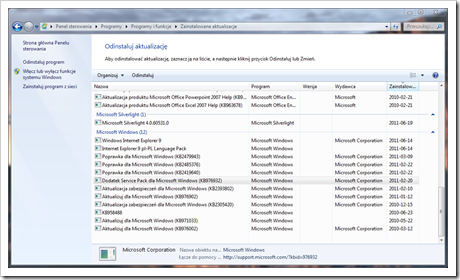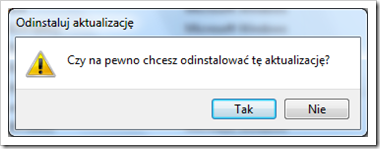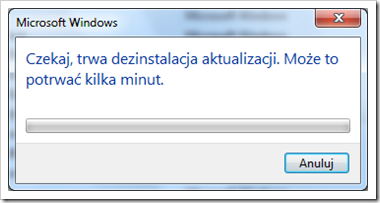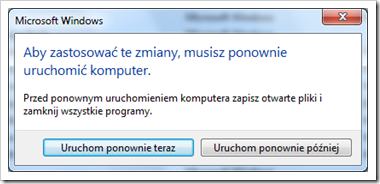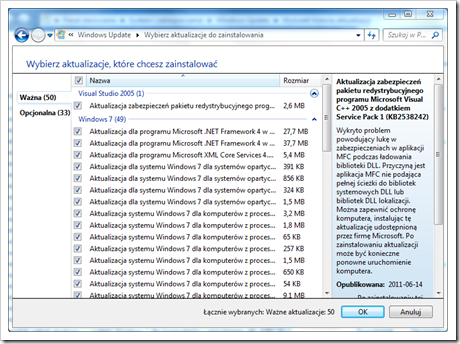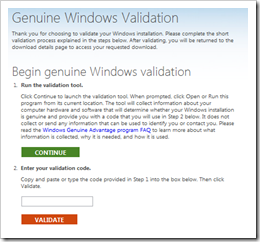Przyszedł wczoraj do mnie mailing, nie omieszkam się zatem tą informacją podzielić:
 Firma DC Edukacja realizuje obecnie projekt, który obejmuje BEZPŁATNE SZKOLENIA informatyczne m.in. z zakresu MS Office (MS Word, MS Excel, MS Access, MS PowerPoint). Szkolenia objęte są dofinansowaniem ze środków Unii Europejskiej i są realizowane w ramach projektu: „Szkolenia informatyczne dla pracowników z branż: hotelarstwo, turystyka, gastronomia i obsługa imprez masowych z woj. dolnośląskiego”.
Firma DC Edukacja realizuje obecnie projekt, który obejmuje BEZPŁATNE SZKOLENIA informatyczne m.in. z zakresu MS Office (MS Word, MS Excel, MS Access, MS PowerPoint). Szkolenia objęte są dofinansowaniem ze środków Unii Europejskiej i są realizowane w ramach projektu: „Szkolenia informatyczne dla pracowników z branż: hotelarstwo, turystyka, gastronomia i obsługa imprez masowych z woj. dolnośląskiego”.
Projekt skierowany jest do OSÓB PRACUJĄCYCH NA TERENIE WOJ. DOLNOŚLĄSKIEGO w branżach: HOTELARSTWO, TURYSTYKA, GASTRONOMIA I OBSŁUGA IMPREZ MASOWYCH.
Przesyłamy tę informację do Państwa z prośbą o przekazanie jej dalej, bo być może ktoś z Państwa rodziny lub znajomych będzie chciał skorzystać z bezpłatnych szkoleń – warunek – musi pracować w jednej z wyżej wymienionych branż. Szczegółowe informacje o bezpłatnych szkoleniach realizowanych w ramach projektu można uzyskać na stronie www.e2012.edukacja.com lub w Biurze Szkoleń pod numerem tel. 71/ 348 81 02
Informacje o szkoleniach
Szkolenia realizowane w ramach projektu składają się z:
-
Zajęć stacjonarnych – 24 godziny
-
E-learning – 2 tygodnie
Zajęcia stacjonarne będą realizowane poza godzinami i miejscem pracy Uczestników/Uczestniczek. Możliwe tryby realizacji zajęć stacjonarnych:
-
Tryb poranny: 6 dni x 4 godziny (w godzinach 8.30-11.45)
-
Tryb popołudniowy: 6 dni x 4 godziny (w godzinach 16.30-19.45)
-
Tryb dzienny: 3 dni x 8 godzin (w godzinach 8.30-15.30)
-
Tryb weekendowy: 3 dni x 8 godzin (w godzinach 9.00-16.00)
Część e-learningowa trwa 2 tygodnie i realizowana jest pomiędzy zajęciami stacjonarnymi. Uczestnicy/Uczestniczki Projektu otrzymują dane dostępowe (login i hasło) do materiałów udostępnionych na platformie e-learningowej w pierwszym dniu szkolenia stacjonarnego. E-learning pozwala na samodzielne pogłębienie wiedzy wiedzę w miarę potrzeb i czasu Uczestników/Uczestniczek Projektu. Projekt przewiduje realizację szkoleń informatycznych w 60 grupach o średniej liczebności – 10 osób.
Każdy z Uczestników/Uczestniczek może wziąć udział średnio w 2 szkoleniach.
.TEMATY SZKOLEŃ (kliknij w wybrany temat i dowiedz się więcej)
- ABC użytkowania komputera
- Korzystanie z zasobów sieci Internet i komunikacja
- Edytor tekstów Microsoft Office Word od podstaw
- Edytor tekstów MS Word poziom zaawansowany
- Arkusz kalkulacyjny MS Excel od podstaw
- Arkusz kalkulacyjny MS Excel poziom zaawansowany
- Bazy danych – Microsoft Office Access od podstaw
- Grafika prezentacyjna – MS PowerPoint
- Wspomaganie zarządzania projektami